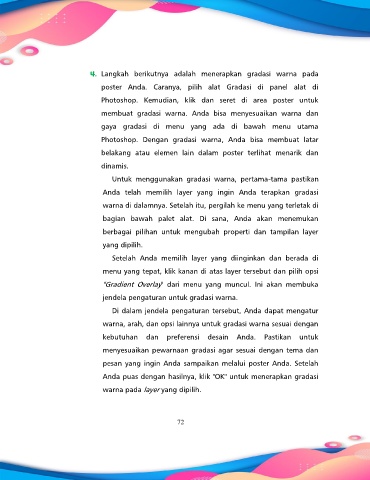Page 76 - Adaptive Flipbook Berbasis Adobe Photoshop bagi Dsabilitas Rungu Untuk Meningkatkan Keterampilan Editing Di Sekolah
P. 76
4. Langkah berikutnya adalah menerapkan gradasi warna pada
poster Anda. Caranya, pilih alat Gradasi di panel alat di
Photoshop. Kemudian, klik dan seret di area poster untuk
membuat gradasi warna. Anda bisa menyesuaikan warna dan
gaya gradasi di menu yang ada di bawah menu utama
Photoshop. Dengan gradasi warna, Anda bisa membuat latar
belakang atau elemen lain dalam poster terlihat menarik dan
dinamis.
Untuk menggunakan gradasi warna, pertama-tama pastikan
Anda telah memilih layer yang ingin Anda terapkan gradasi
warna di dalamnya. Setelah itu, pergilah ke menu yang terletak di
bagian bawah palet alat. Di sana, Anda akan menemukan
berbagai pilihan untuk mengubah properti dan tampilan layer
yang dipilih.
Setelah Anda memilih layer yang diinginkan dan berada di
menu yang tepat, klik kanan di atas layer tersebut dan pilih opsi
"Gradient Overlay" dari menu yang muncul. Ini akan membuka
jendela pengaturan untuk gradasi warna.
Di dalam jendela pengaturan tersebut, Anda dapat mengatur
warna, arah, dan opsi lainnya untuk gradasi warna sesuai dengan
kebutuhan dan preferensi desain Anda. Pastikan untuk
menyesuaikan pewarnaan gradasi agar sesuai dengan tema dan
pesan yang ingin Anda sampaikan melalui poster Anda. Setelah
Anda puas dengan hasilnya, klik "OK" untuk menerapkan gradasi
warna pada layer yang dipilih.
72